
لپ تاپ های Lenovo لذت بردن از راه حل های خوب شکوه برای بودجه موجود، به ویژه خط IdeaPad. البته، برای عملیات عادی خود، شما به رانندگان نیاز دارید، بنابراین ما هنوز هم در مورد جایی که آنها می توانند برای دستگاه های سری 330 این محدوده مدل دانلود شوند، صحبت خواهند کرد.
دانلود درایور برای Lenovo IdeaPad 330
نرم افزار برای لپ تاپ در نظر گرفته شده را می توان با مسیرهای مختلف به دست آورد. بیایید خلاصه خود را با قابل اطمینان ترین و تضمین شده موثر شروع کنیم.روش 1: سایت رسمی Lenovo
در بیشتر موارد، روش مطلوب بارگیری لپ تاپ ها، استفاده از منبع رسمی تولید کننده خواهد بود.
به وب سایت Lenovo بروید
- صفحه پشتیبانی Lenovo را باز کنید. شما نیاز به پیدا کردن محصول مورد نظر - برای این، بر روی "لپ تاپ ها و نوت بوک" مورد کلیک کنید.
- بعد، یک سری و یک مدل خاص از لپ تاپ، "300 لپ تاپ های سری (IdeaPad)" و "330" را انتخاب کنید.

دستگاه تحت نظر در چند اصلاحاتی که در اجزای مختلف متفاوت هستند تولید می شود، بنابراین بسیار مهم است که خود را تعیین کنید. به عنوان یک کتابچه راهنمای کاربر، می توانید از مقاله در لینک زیر استفاده کنید.
درس: نحوه تعیین مدل لپ تاپ
- صفحه دستگاه انتخاب شده در برگه جدید باز خواهد شد. پیدا کردن "بهترین دانلود" بلوک و کلیک بر روی لینک "مشاهده همه" در زیر.
- سیستم عامل سایت به طور خودکار توسط مرورگر عامل کاربر تعیین می شود، بنابراین اگر شما نیاز به رانندگان برای نسخه یا بیت دیگر، این پارامترها را وارد کنید، از طریق منوی کشویی با نام مربوطه.

لیست زیر، "اجزاء"، به شما اجازه می دهد تا رانندگان را بر اساس دسته بندی مرتب کنید - مفید است اگر شما فقط برای برخی از آنها نیاز دارید.
- برای دانلود تمام درایورها در یک ردیف، لیست پایین را پایین بیاورید - بلوک های افشا شده با بارگیری برای تجهیزات لپ تاپ وجود دارد.
- برای دانلود یک بسته جداگانه، بلوک را گسترش دهید. یک لیست با فایل هایی که از آن ارزش دانلود و نصب تمام موجودات موجود است، اگر دو دستگاه در عنوان بخش مشخص شده باشد. نصب کننده های بارگیری با فشار دادن دکمه "دانلود" اتفاق می افتد، که با کلیک کردن بر روی عنصر فلش ظاهر می شود.
- پس از دریافت تمام اجزای لازم، اگر این عملیات مورد نیاز باشد، آنها را باز کنید و یک به یک را نصب کنید. روش نصب نرم افزار پس از نصب تمیز ویندوز در مواد جداگانه در مرجع بیشتر در نظر گرفته می شود.
درس: روش نصب رانندگان بر روی یک لپ تاپ
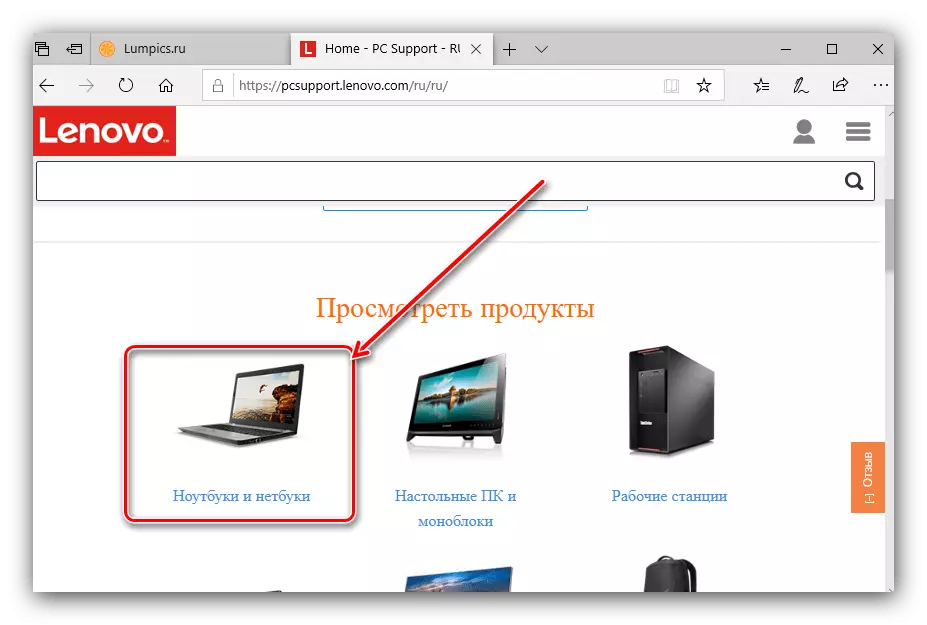
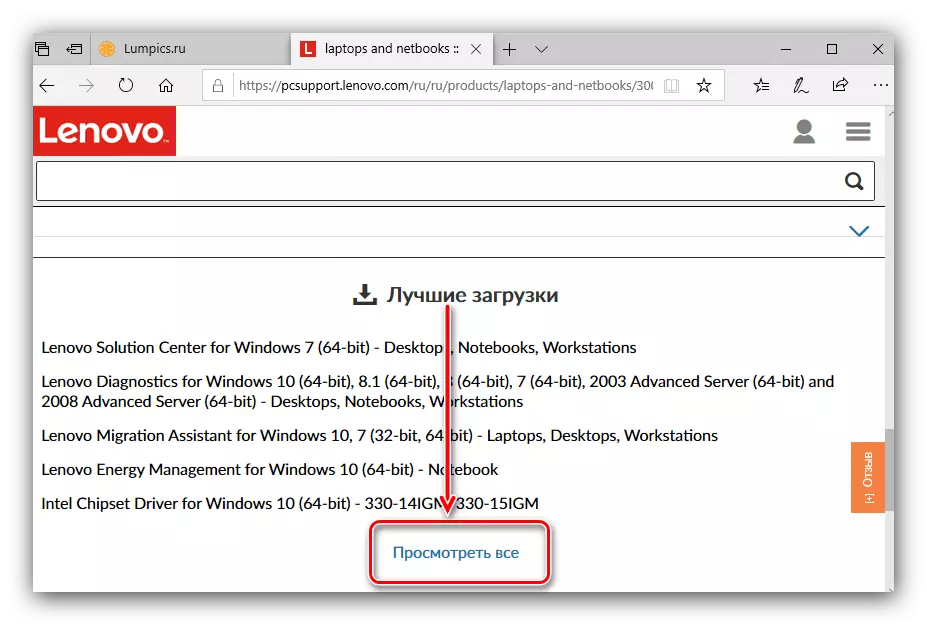
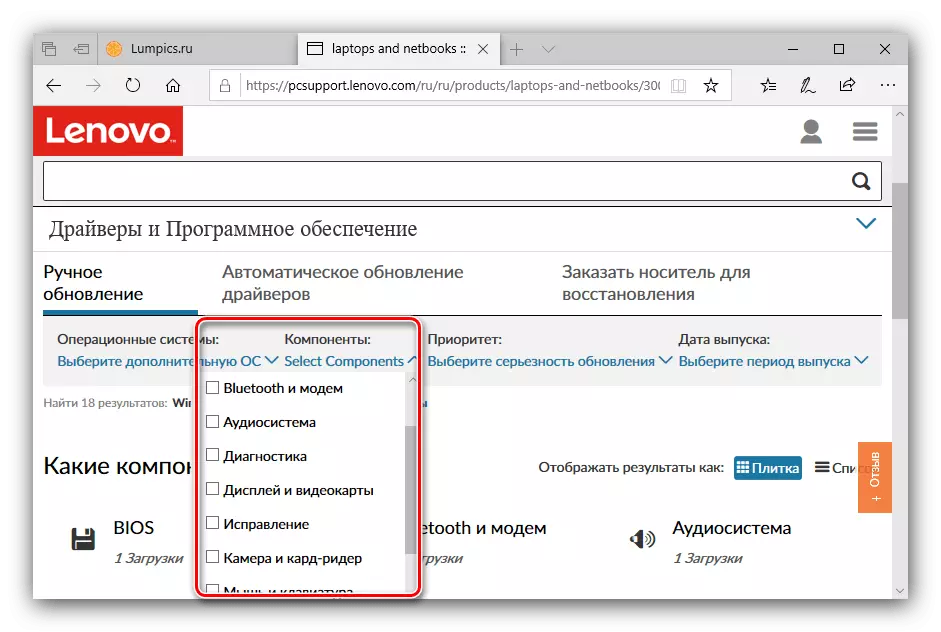
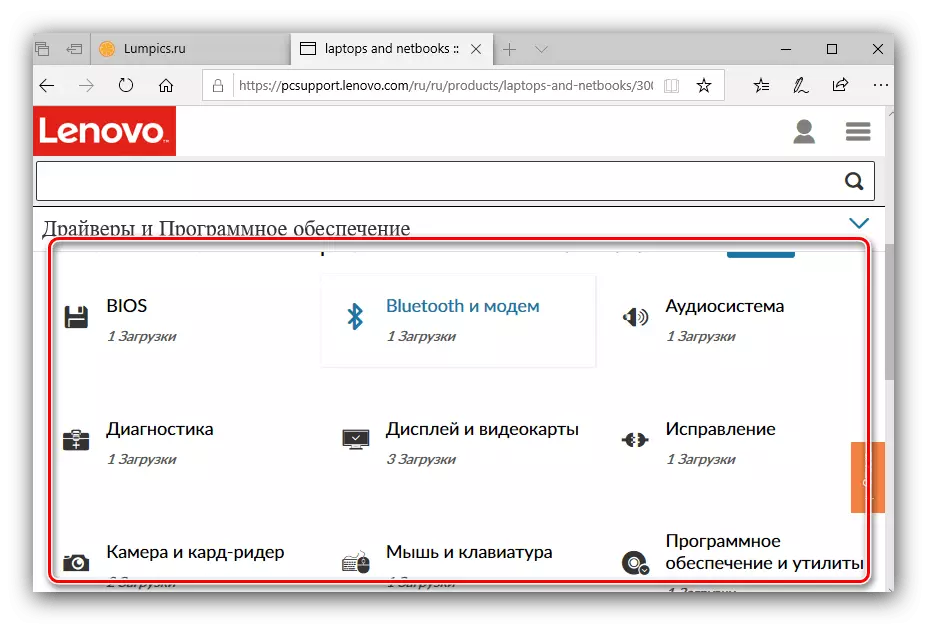
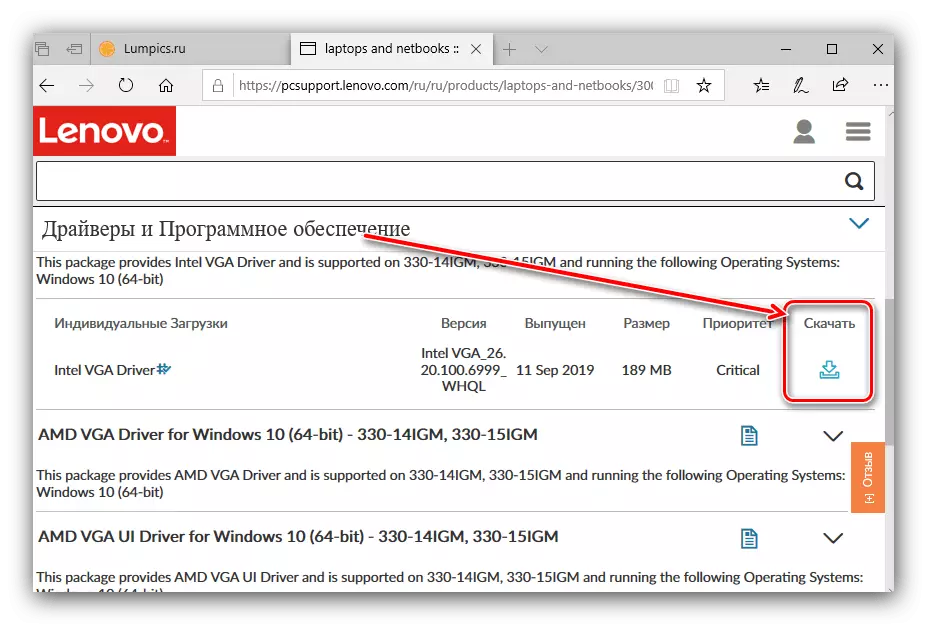
پس از هر راننده نصب شده، کامپیوتر بهتر است برای راه اندازی مجدد، به منظور جلوگیری از عیب یابی احتمالی.
روش 2: درمان آنلاین
یک جستجوی مستقل برای رانندگان در وب سایت سازنده دارای یک نقص است - این خیلی راحت اجرا نمی شود. توسعه دهندگان Lenovo این را در نظر گرفتند و یک جایگزین را در قالب یک انتخاب یک نرم افزار مناسب آماده کردند.
صفحه برای انتخاب خودکار رانندگان
توجه! این سرویس با مرورگرهای وب مایکروسافت (اینترنت اکسپلورر و لبه) ناسازگار است، بنابراین شما نیاز به یک راه حل شخص ثالث مانند موزیلا فایرفاکس یا Google Chrome دارید!
- در صفحه Lapplet، شما باید به پارتیشن "بارگیری خودکار راننده" بروید. دکمه شروع اسکن باید ظاهر شود، روی آن کلیک کنید.
- سیستم اسکن سیستم را شروع کنید. پس از اتمام، این سرویس برای دانلود بسته انتخاب شده پیشنهاد می شود، که برای اولین بار باید یک توافقنامه سفارشی را دریافت کنید.
- دانلود نرم افزار شروع می شود. صبر کنید تا آنکه تکمیل شود، آن را باز کنید و آن را بر روی لپ تاپ خود نصب کنید.
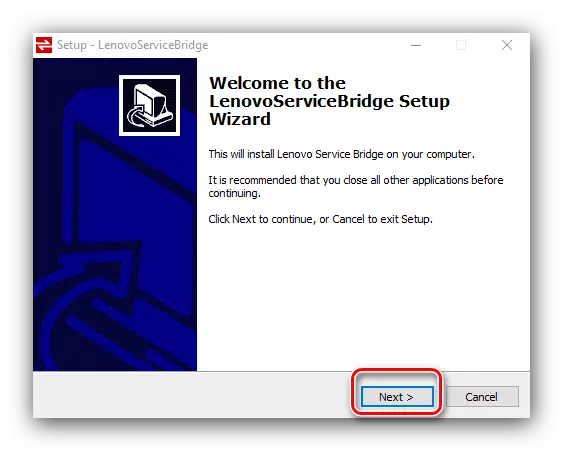
به احتمال زیاد، ابزار اجزای گمشده را تشخیص می دهد و آنها را برای دانلود ارائه می دهد - مرورگر پیش فرض به طور خودکار شروع می شود، که در آن صفحه مربوطه باز خواهد شد.
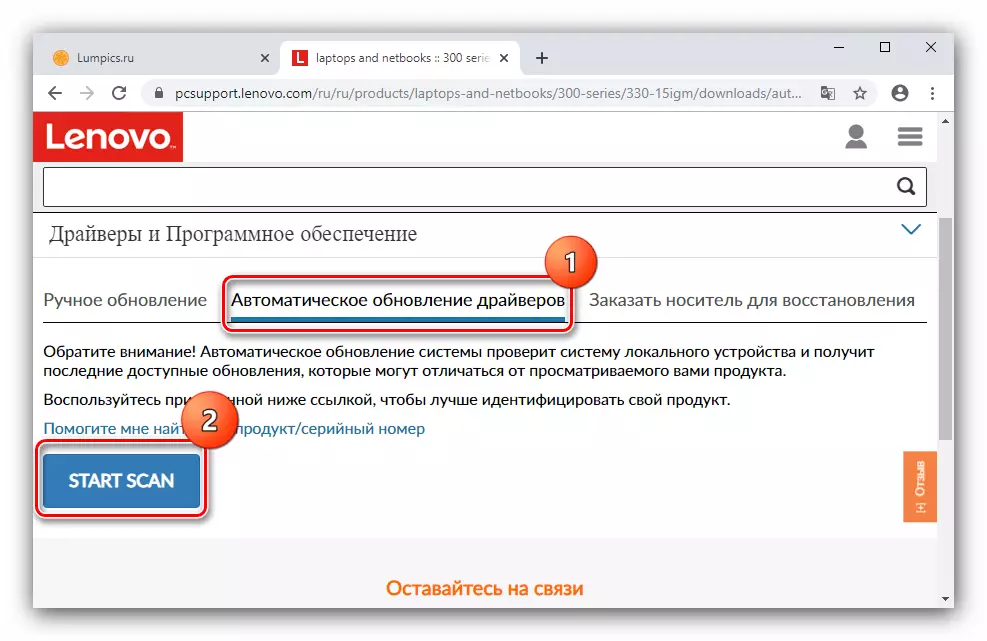
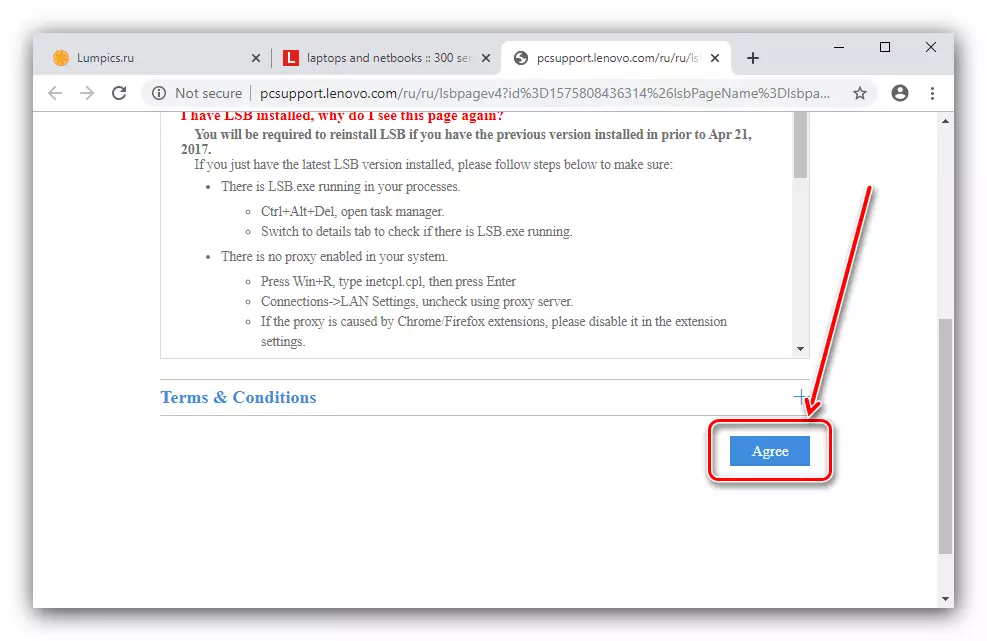
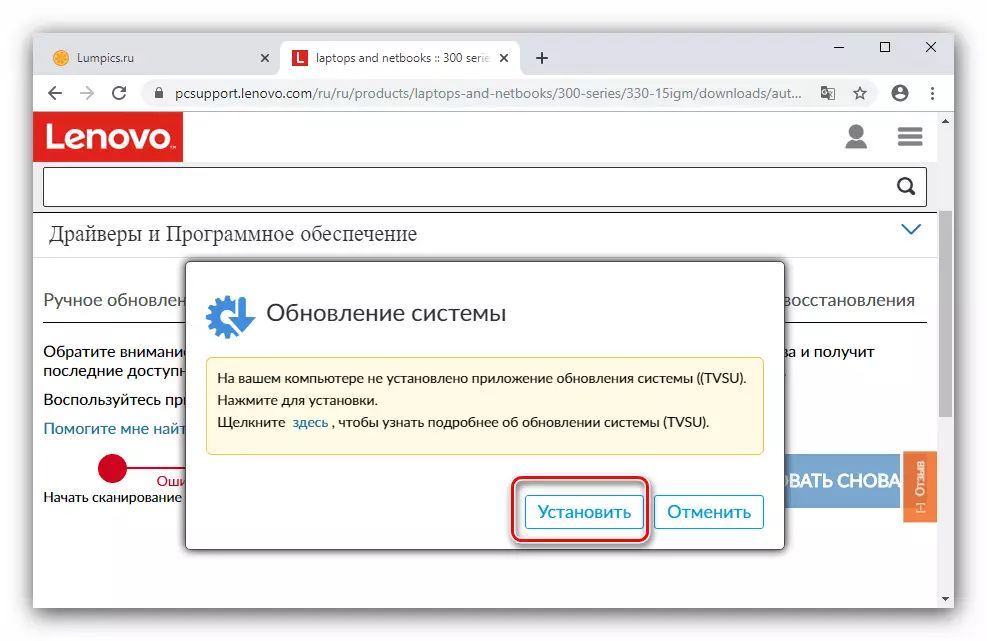
در حال حاضر تنها انتظار می رود تا زمانی که برنامه سرویس وب کار خود را کامل کند.
روش 3: شخص ثالث
افسوس، اما برنامه مارک Lenovo در برخی موارد به درستی کار نمی کند. این ارزش ناراضی نیست - در چنین وضعیتی، از یک راه حل جهانی از توسعه دهندگان شخص ثالث استفاده کنید تا بتوانید در مورد آن که می توانید در لینک زیر آن قرار دهید، پیدا کنید.
ادامه مطلب: بهترین برنامه ها برای نصب درایورها
از مقاله ارائه شده در مقاله، ما می خواهیم نصب کننده درایور Snappy را علامت گذاری کنیم: با وجود رابط تا حدودی بزرگ، این نرم افزار یک ابزار تقریبا کامل برای نصب رانندگان در یک لپ تاپ است.
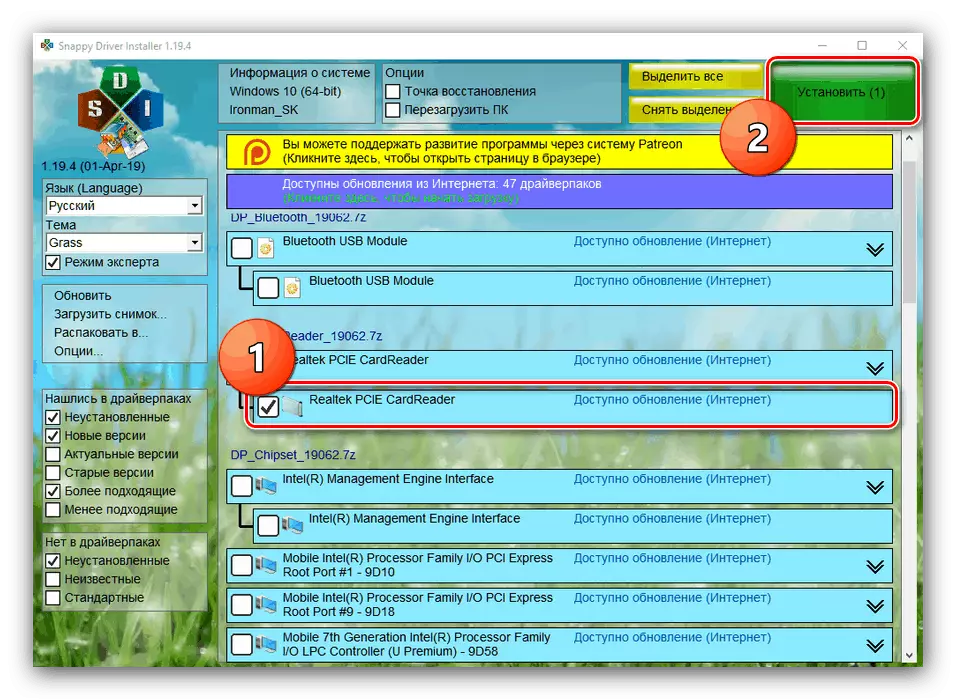
ادامه مطلب: نصب درایورها با استفاده از نصب درایور Snapy
روش 4: کدهای سخت افزاری سخت افزار
همچنین اتفاق می افتد که نه رسمی و نه به معنای شخص ثالث ممکن است یک راننده را به برخی از اجزای خاص پیدا کند. در چنین وضعیتی، با "Task Manager" تماس بگیرید و شناسه را در خواص دستگاه ناشناخته پیدا کنید. از این اطلاعات به طور مستقل از اجزای نرم افزاری به "غده" استفاده کنید Lenovo IdeaPad 330: ID باید کپی شده و در یکی از سایت های تخصصی استفاده شود. یک الگوریتم دقیق اقدامات را می توان در یک ماده جداگانه یافت.درس: جستجو برای رانندگان سخت افزار
روش 5: سیستم سیستمیک استاندارد
کاربران با تجربه می دانند که ابزار "مدیر دستگاه" ابزار مدیریت سخت افزاری است که در آن راننده جستجو و دانلود رانندگان ساخته شده است. به یاد داشته باشید که این ابزار تنها نسخه های نرم افزاری اساسی را ایجاد می کند و اغلب نمی تواند راننده را برای مولفه تعیین شده به عنوان "ناشناخته" انتخاب کند. با این حال، این راه حل در مواردی است که در آن عمدتا مهم است که عملکرد Lapplet را بازگرداند.
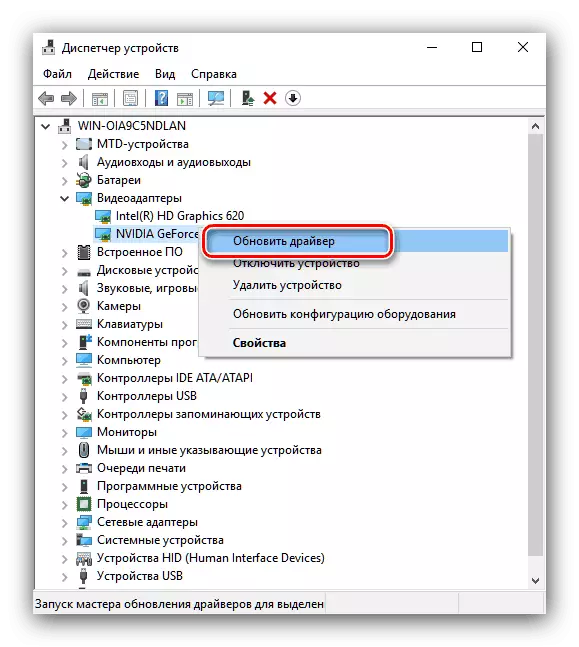
درس: نصب سیستم های رانندگان
با تشکر از مواد بالا، شما در حال حاضر می دانید چه روش هایی را می توانید رانندگان را برای Lenovo IdeaPad 330 دریافت کنید. با وجود تفاوت ها، نتیجه هر یک از گزینه های ارائه شده یکسان است.
